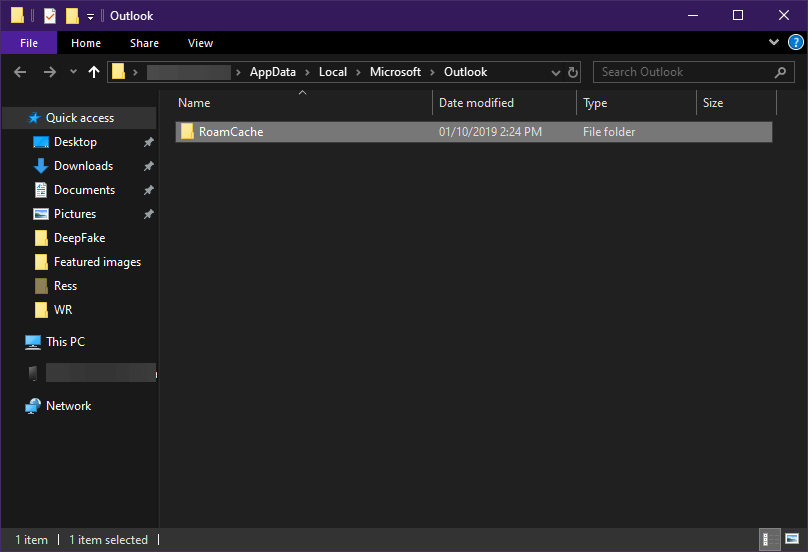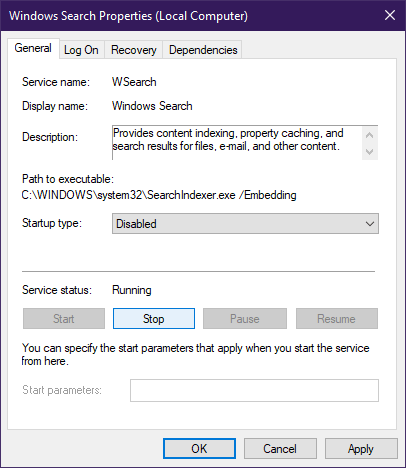Come eliminare i file sincronizzati dai tuoi vecchi PC
Per risolvere vari problemi del PC, consigliamo Restoro PC Repair Tool: questo software riparerà gli errori comuni del computer, ti proteggerà dalla perdita di file, malware, guasti hardware e ottimizzerà il tuo PC per le massime prestazioni. Risolvi i problemi del PC e rimuovi i virus ora in 3 semplici passaggi:
- Scarica Restoro PC Repair Tool fornito con tecnologie brevettate (brevetto disponibile qui ).
- Fare clic su Avvia scansione per trovare i problemi di Windows che potrebbero causare problemi al PC.
- Fare clic su Ripara tutto per risolvere i problemi che interessano la sicurezza e le prestazioni del computer
- Restoro è stato scaricato da 662.786 lettori questo mese.
La privacy è un argomento delicato al giorno d’oggi poiché non sai dove potrebbero finire le tue informazioni personali.
Questo è un problema riscontrato da alcuni utenti:
Stavo ripulendo con WinDirStat quando ho trovato […] molte immagini e video di anni fa, la cosa divertente è che queste immagini e video provengono da un vecchio computer che non esiste da un anno, in qualche modo questi file sono stati sincronizzati sul mio account allora e ora sul mio nuovo laptop.
Apparentemente, gli utenti sono molto preoccupati che le loro informazioni personali possano essere sincronizzate con molti computer che non utilizzano più.
Tuttavia, ulteriori ricerche hanno rivelato che le immagini ei video che l’utente stava utilizzando erano, in effetti, parte della cache di Outlook:
[…] OP sta vedendo la cache relativa all’app Mail, e tutte le e-mail e simili che sono sincronizzate a riguardo.
Cosa significa la sincronizzazione delle informazioni per l’utente comune?
In teoria, questa sincronizzazione consente agli utenti di avere accesso ai propri file privati praticamente su tutti i PC a cui accedono con il proprio account.
Sfortunatamente, questo significa anche che coloro che utilizzano PC pubblici corrono il rischio di rendere pubbliche le proprie informazioni personali .
Pertanto, questo articolo è stato ideato per aiutarti a eliminare completamente la cache di Outlook passo dopo passo
Elimina la cache di Outlook su un determinato PC
Se rimuovi la cache di Outlook, non verranno eliminate le e-mail, i contatti o altre informazioni utili.
- Chiudi Outlook
- Premi Windows + R.
- Nella finestra di dialogo Esegui, inserisci % localappdata% MicrosoftOutlook e premi Invio
- Accedi alla cartella RoamCache per visualizzare i file della cache
- Questo sarebbe un buon momento per fare un backup dei file della cache in modo da poterli ripristinare se qualcosa va storto
- Seleziona tutti i file, quindi premi Elimina o fai clic con il pulsante destro del mouse sui file evidenziati e seleziona Elimina
- Outlook creerà automaticamente nuovi file di cache quando apri Outlook
Tieni presente che se desideri una privacy completa, devi ripetere questo processo su qualsiasi nuovo PC in cui desideri accedere con la posta di Outlook.
Disattiva completamente l’indicizzazione sul tuo PC
1 Premere Windows + R
2 Digitare control.exe
3 Modificare la visualizzazione (in alto a destra) in Icone piccole
4 Fare clic su Strumenti di amministrazione
5 Fare clic su Servizi
6 Scorrere verso il basso fino a trovare Servizio di indicizzazione o Ricerca di Windows
7 Fare doppio clic su Ricerca di Windows e fare clic sul pulsante Stop
8 Modificare il tipo di avvio in Disabilitato
9 Riavviare il PC